В Autocad последних версий есть возможность динамически подключать таблицы Excel. Эта возможность сильно ускоряет время работы, и облегчает жизнь.
Как это работает? Попробую вкратце объяснить смысл, а после рассмотрим как это реализовать на деле. На примере такой рутинной работы архитекторов, как подсчет дверей, отделки и т.д.
Создаем документ Microsoft Excel, затем подключаем его в Autocad (при необходимости можем “взорвать” таблицу). Все считаем в Excel. А теперь самое приятное, таблица в Autocad автоматически меняется. При многократных изменениях (что обычно и происходит), выгода очевидна.
Теперь на практике:
1) Открываем Autocad, создаем новый документ, подключаем существующую таблицу Excel (команда _table или кнопка Table на панели Draw ):
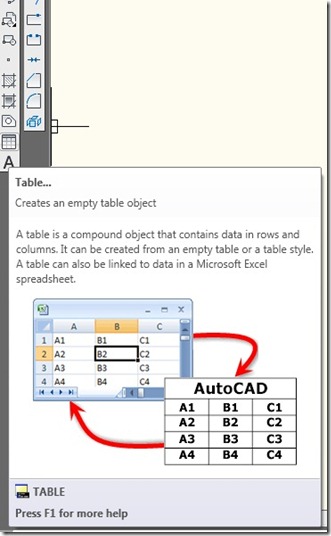

В открытом окне выбираем “From a data link”, жмем на соседнюю кнопку.

Вводим имя ссылки (для каждой подключаемой таблицы свое имя).

Жмем на многоточие.
Выбираем файл, жмем кнопку открыть (open).

На вкладке “Select Excel sheet to link to:”(или “Link entire sheet” –показать все содержимое листа ), выбираем необходимый лист Excel. Далее выбираем “Link to range”. Вводим в поле диапозон ячеек (левую верхнюю ячейку через двоеточие нижнюю правую ячейку). В моем случае - A1:M18.
В выскочивших окнах жмем два раза ОК.

Наслаждаемся результатом =)
Для обновления всех таблиц в Autocad жмем правой кнопкой мыши на значок цепи снизу справа. Выбираем “Update All Data Links”.
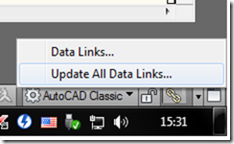
При желании таблицу можно “взорвать” командой _explode.
Как это работает? Попробую вкратце объяснить смысл, а после рассмотрим как это реализовать на деле. На примере такой рутинной работы архитекторов, как подсчет дверей, отделки и т.д.
Создаем документ Microsoft Excel, затем подключаем его в Autocad (при необходимости можем “взорвать” таблицу). Все считаем в Excel. А теперь самое приятное, таблица в Autocad автоматически меняется. При многократных изменениях (что обычно и происходит), выгода очевидна.
Теперь на практике:
1) Открываем Autocad, создаем новый документ, подключаем существующую таблицу Excel (команда _table или кнопка Table на панели Draw ):
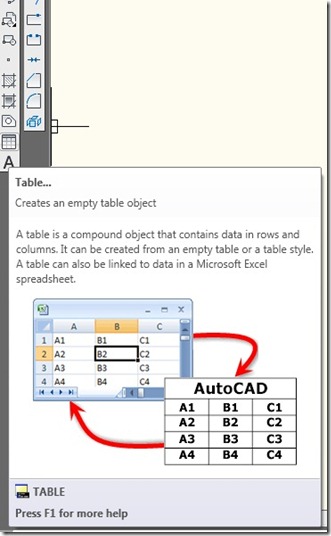

В открытом окне выбираем “From a data link”, жмем на соседнюю кнопку.

Вводим имя ссылки (для каждой подключаемой таблицы свое имя).

Жмем на многоточие.
Выбираем файл, жмем кнопку открыть (open).

На вкладке “Select Excel sheet to link to:”(или “Link entire sheet” –показать все содержимое листа ), выбираем необходимый лист Excel. Далее выбираем “Link to range”. Вводим в поле диапозон ячеек (левую верхнюю ячейку через двоеточие нижнюю правую ячейку). В моем случае - A1:M18.
В выскочивших окнах жмем два раза ОК.

Наслаждаемся результатом =)
Для обновления всех таблиц в Autocad жмем правой кнопкой мыши на значок цепи снизу справа. Выбираем “Update All Data Links”.
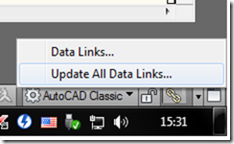
При желании таблицу можно “взорвать” командой _explode.
Vadim Semenov(с) 2012. Email: 5587394@mail.ru
Комментариев нет:
Отправить комментарий